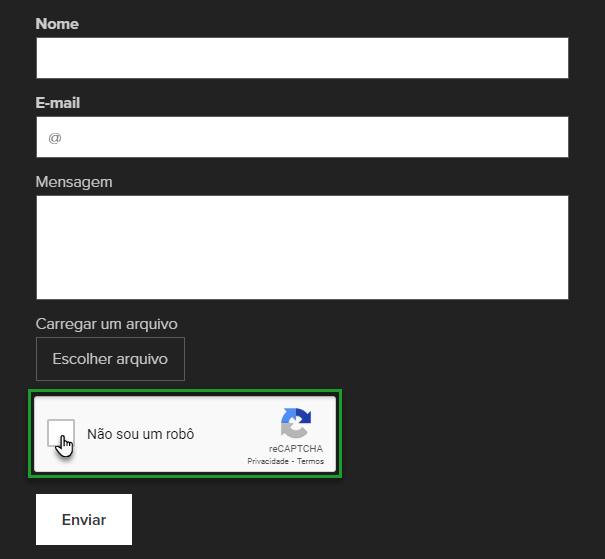Aprenda, com o presente tutorial, a habilitar a Proteção de formulários no seu website. Este recurso protegerá os formulários de contato, inseridos no seu site, de mensagens de spam. Trata-se de uma proteção padrão por reCAPTCHA.
A Proteção de formulários por reCAPTCHA faz parte do serviço complementar Segurança extra para sites Premium que inclui também um Filtro de endereços IP e Verificação de malware.
O recurso pode ser adquirido apenas junto com os pacotes Premium (a partir de Limited), ou seja, não é possível ativá-lo para um site gratuito. Mais informações sobre como comprar o serviço podem ser encontradas no artigo Como adquirir Segurança Extra para sites Premium.
1. Para configurar a proteção de formulários, vá para a Administração do seu projeto, seguido de Segurança extra para sites Premium.
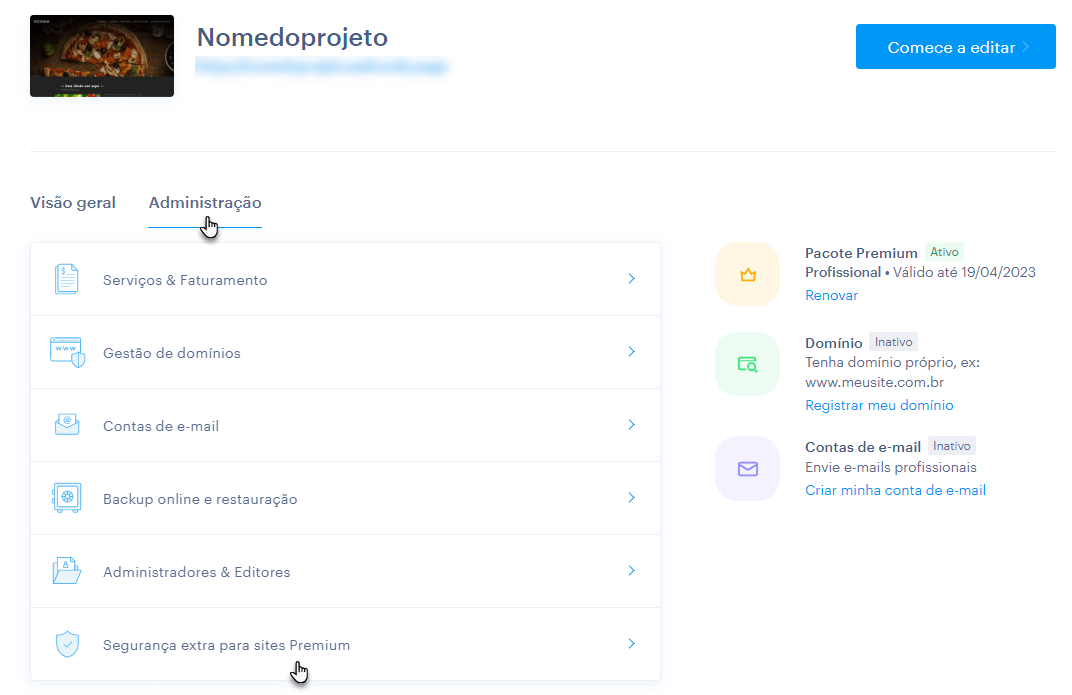
2. Selecione a aba Proteção de formulários e, em seguida, clique no botão + Adicionar nova proteção.
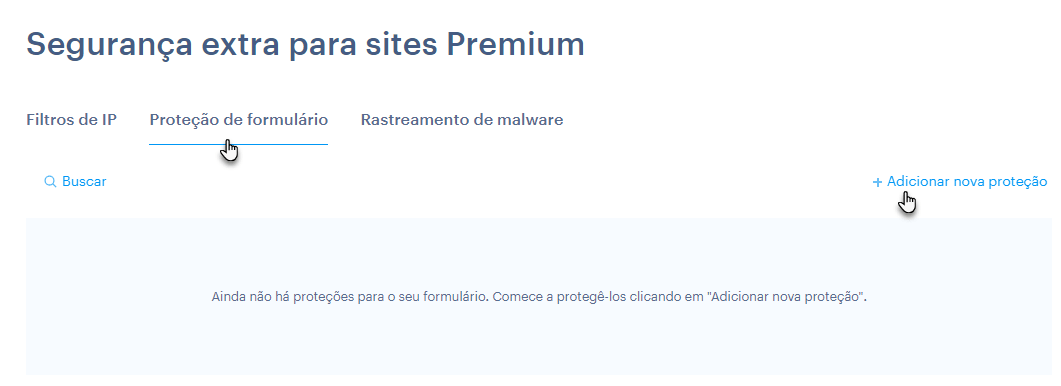
3. Aqui você pode definir as propriedades de segurança.
- Área/Região: Selecione o país ou continente para o qual deseja ativar a proteção.
-
Tipo de proteção: Escolha uma das duas opções de segurança disponíveis.
- ReCAPTCHA invisível: O captcha invisível verifica os arquivos de cookies dos visitantes onde é capaz de detectar uma atividade suspeita. Geralmente, não requer nenhuma ação por parte do usuário, apenas um texto de que a página está protegida é exibido. Se os arquivos de cookies estiverem vazios ou suspeitos, um teste de bot é realizado, como no caso do reCAPTCHA V2.
- reCAPTCHA V2: É a proteção contra spam mais comum. Ela adiciona uma caixa de diálogo Não sou um robô ao formulário e, dessa forma, exige uma ação adicional do usuário. Se os cookies dos usuários estiverem vazios ou suspeitos, será feito um teste de bot baseado numa imagem (por exemplo: Selecione todas as imagens com carros).
- Status/Estado: Aqui, é possível ativar ou desativar/pausar a dada proteção, sem excluí-la definitivamente da sua lista de filtros.
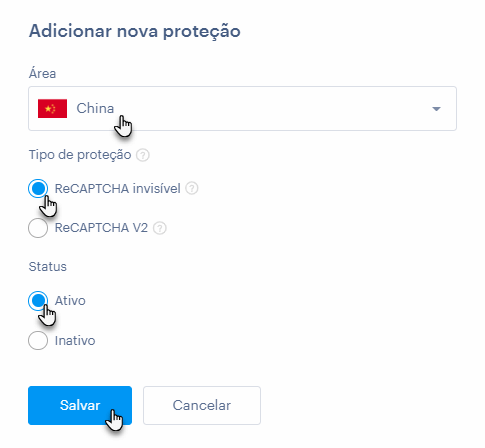
4. Conclua a criação com o botão Salvar/Guardar.
5. Na visão geral, você pode ver os dados básicos sobre o tipo de reCAPTCHA usado, sobre o país em que a proteção está ativada e também se está ativada no momento. É aqui que pode ativar, desativar ou excluir as entradas marcando a caixa de seleção junto de cada uma, antes de clicar no respectivo botão.
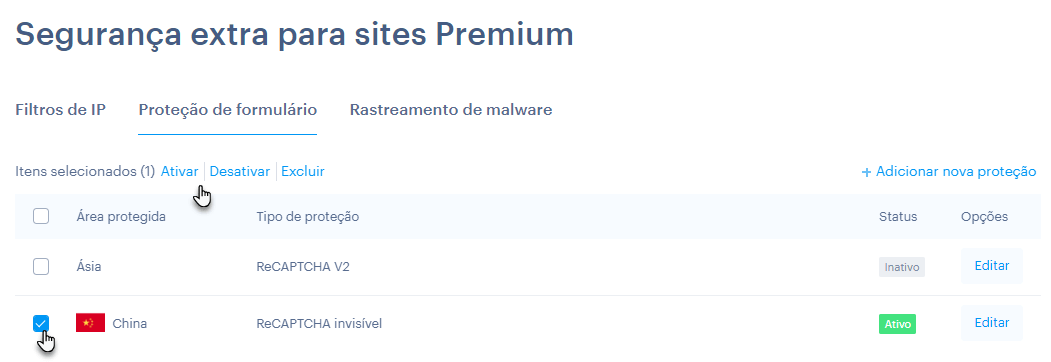
DICA: A proteção mais específica anula a menos específica. Por exemplo, se você tiver um reCAPTCHA invisível definido para toda a Europa, e reCAPTCHA V2 para Portugal, apenas o reCAPTCHA V2 será aplicado para os visitantes de Portugal.
6. Estes serão os resultados no seu website:
A. reCAPTCHA invisível
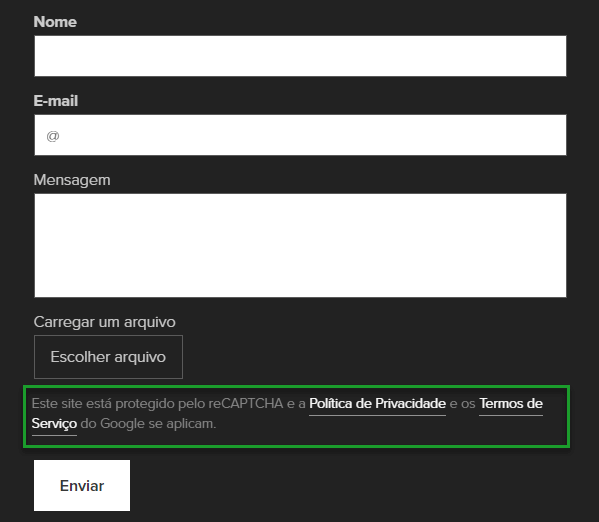
B. reCAPTCHA V2